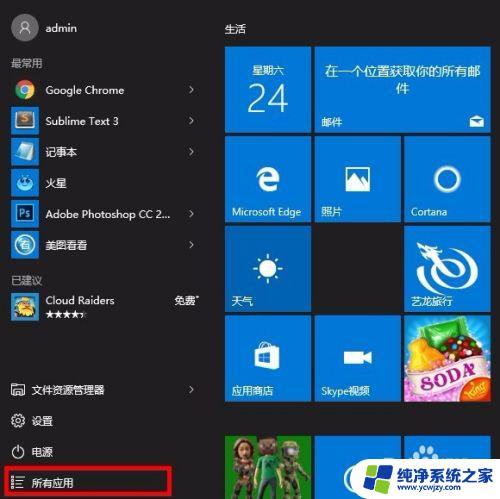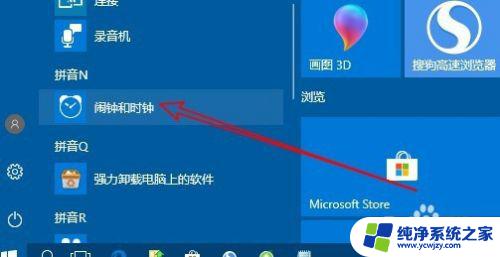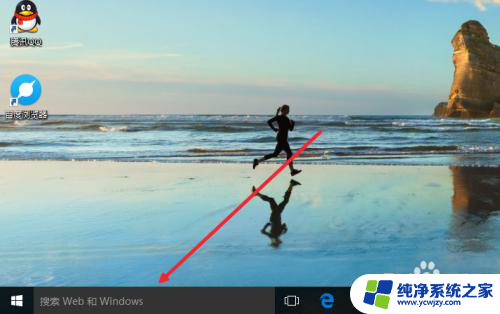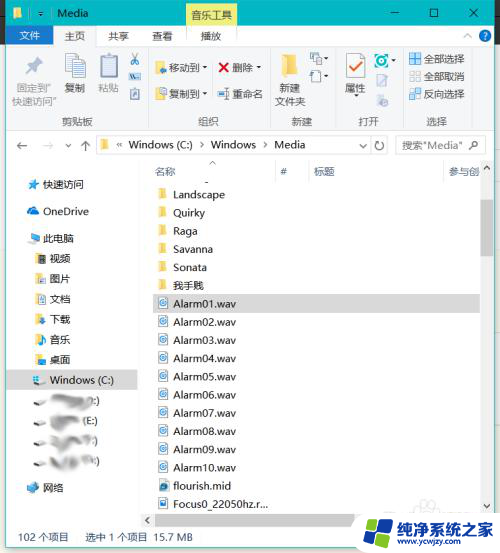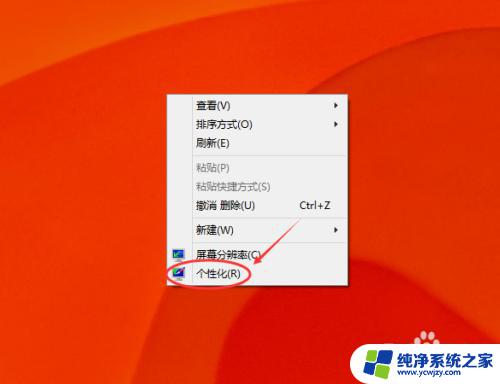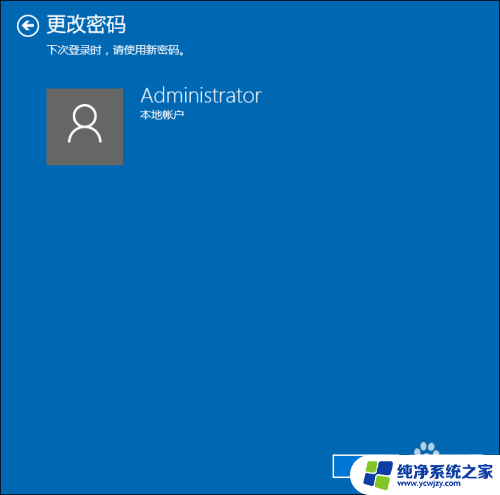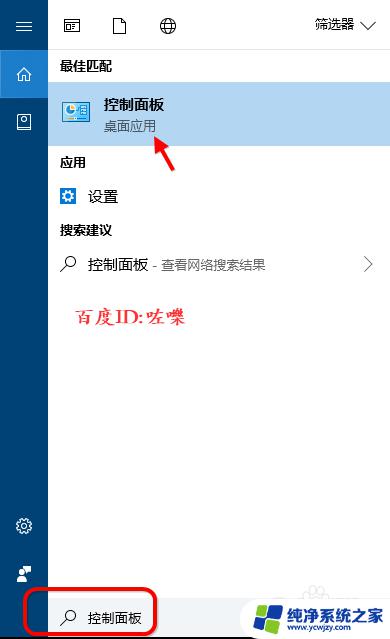闹钟在哪个设置里面 win10闹钟设置步骤
更新时间:2023-12-19 15:51:39作者:jiang
在如今快节奏的生活中,闹钟成为了我们每天起床的必备工具,而在Windows 10系统中,设置闹钟也变得更加便捷。无需安装任何第三方应用,我们可以直接在系统设置中轻松找到闹钟功能。对于那些想要管理自己时间的人来说,这个功能简直是福音。接下来就跟随我的步骤,让我们一起探索一下Win10系统中的闹钟设置吧!
方法如下:
1.点击开始按钮,弹出的开始菜单,点击左下角的“所有应用”;
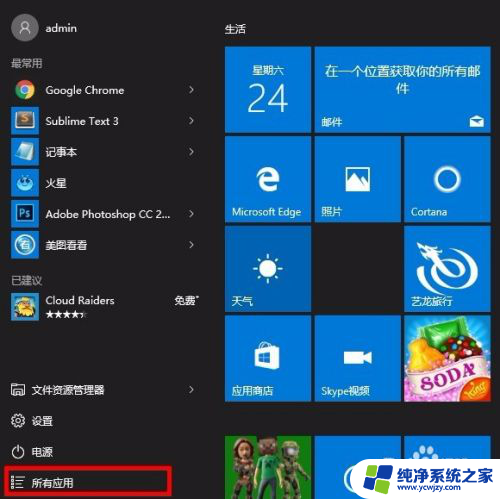
2.进入应用列表后,找到“闹钟和时钟”选项;
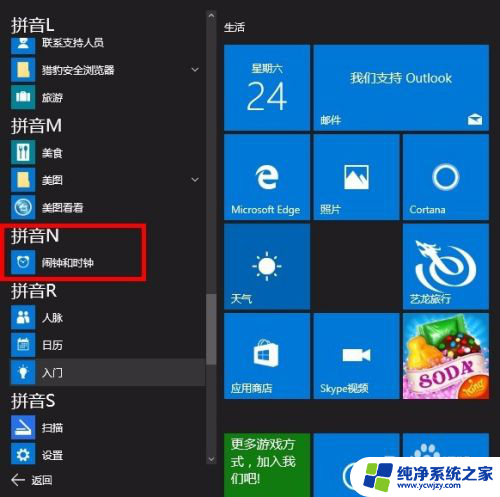
3.进入“闹钟”设置界面;可以看到界面中已经有一个自定义的闹钟。
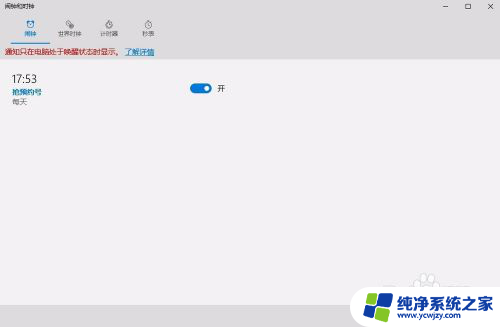
4.我们开始自己新建一个闹钟,点击右下角的“新建”按钮;
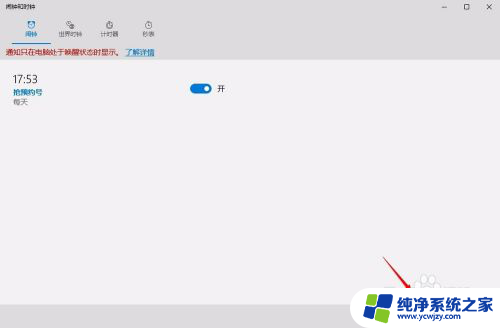
5.根据你所需要的时间,设置各个选项。设置好后点击右下角的“保存”按钮,保存当前闹钟设置;
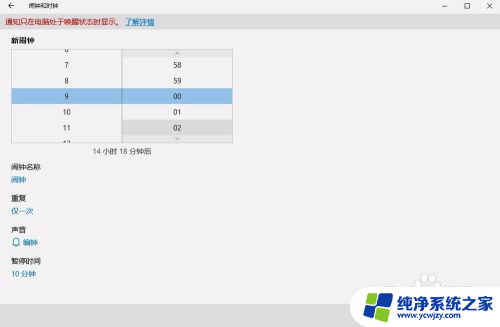
6.可以看到闹钟已设置好了。
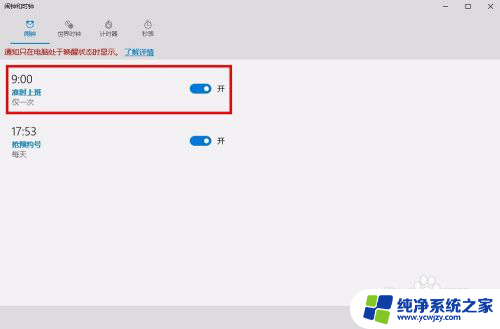
7.如果闹钟不需要了,就可以点击右下角的“管理”按钮;
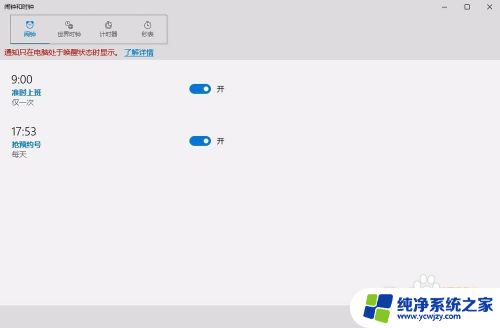
8.出现的“删除”按钮,选择不需要的闹钟,点击删除。最后点击右下角“完成”按钮完成设置;
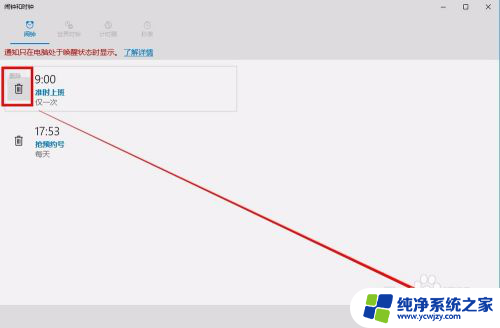
9.如图可见,闹钟全部删除了~
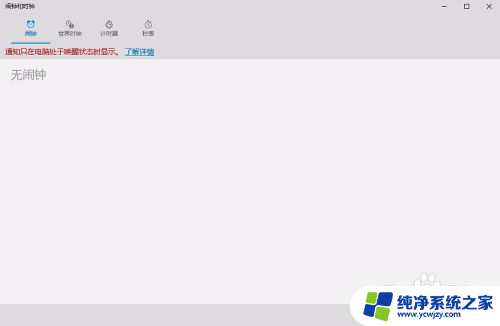
以上是有关闹钟设置的全部内容,如果您遇到此类问题,请根据小编的方法解决,我们希望这些信息对您有所帮助。